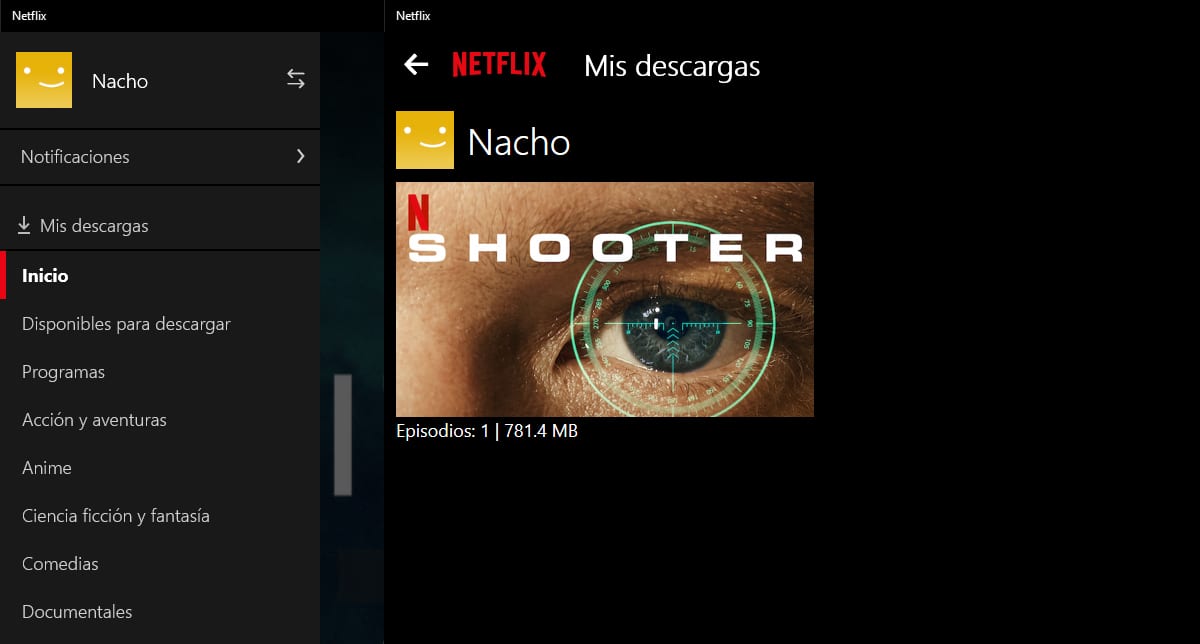
Si vous êtes un utilisateur régulier de Netflix, il y a de fortes chances que vous ayez rendez-vous chaque soir avec l'une des milliers de séries que nous avons à notre disposition sur le premier service de vidéo en streaming au monde avec plus de 180 millions d'abonnés.
Netflix est disponible sur toutes les plateformes du monde, y compris les smartphones, les consoles, les tablettes et même les ordinateurs. Sur toutes les plateformes sur lesquelles il est disponible, il nous permet télécharger du contenu pour le consommer sans avoir besoin d'une connexion Internet. Dans cet article, nous vous montrons les étapes à suivre pour télécharger des séries et des films Netflix afin de pouvoir les regarder sans connexion Internet.
Le premier est de préciser que dans cet article, vous ne trouverez pas de méthode pour télécharger du contenu Netflix si vous n'avez pas de compte. Dans cet article, nous vous montrons comment nous pouvons télécharger du contenu disponible sur la plate-forme Netflix sur notre ordinateur via l'application disponible dans le Microsoft Store, car cette option n'est pas disponible via un navigateur.
La raison pour laquelle le contenu peut être téléchargé via un navigateur est rendre la tâche plus difficile pour les pirates, bien qu'à la fin tout le contenu de ce type de plate-forme finisse par atteindre les pages de téléchargement.
Télécharger du contenu Netflix sur un PC
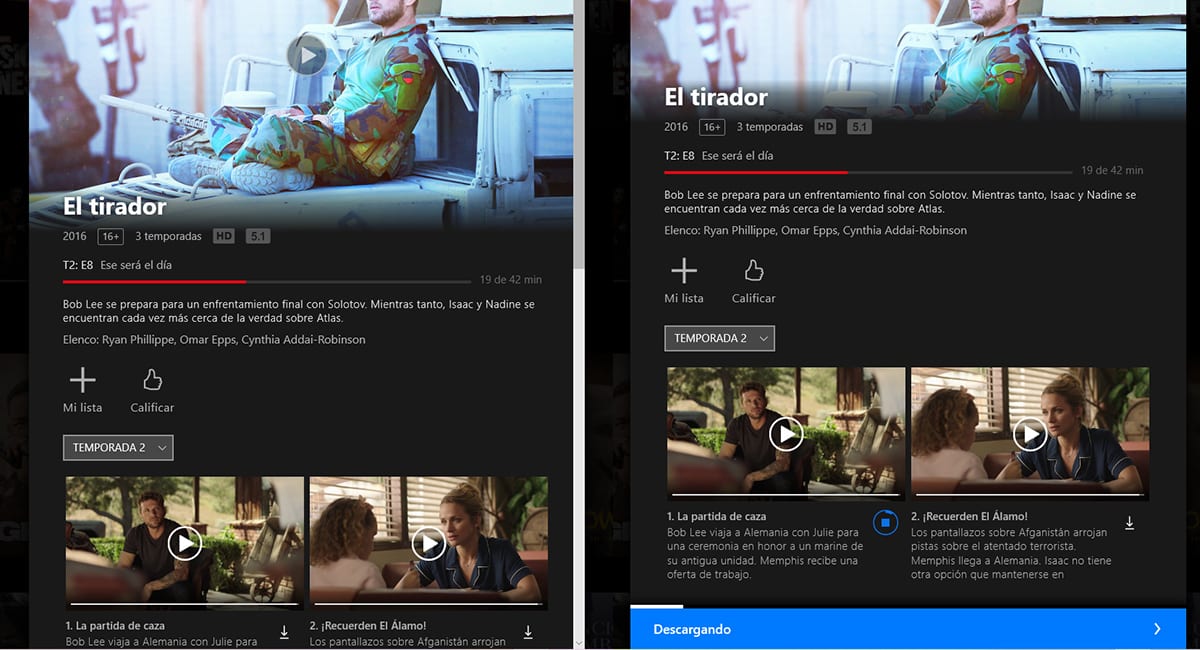
- La première chose à faire est de télécharger l'application officielle disponible dans le Microsoft Store via ce lien.
- Une fois que nous avons téléchargé l'application, nous l'exécutons et nous saisissons les données de notre compte Netflix.
- Ensuite, nous recherchons la série ou le film que nous voulons télécharger et cliquez sur la flèche vers le bas. Si à côté du titre de l'épisode ou du film, cette flèche n'est pas affichée, cela signifie que le contenu ne peut pas être téléchargé.
Une fois que nous avons téléchargé le (s) épisode (s) ou le (s) film (s), pour y accéder, il faut cliquer sur les trois lignes situées horizontalement dans le coin supérieur gauche et cliquer sur Téléchargements.